Ako vyplniť vrstvu vo Photoshope
Vyplňte Photoshop sa používa na maľovanie vrstiev, jednotlivých objektov a vybraných oblastí s určenou farbou.
Dnes budeme hovoriť o naplnení vrstvy s názvom "Pozadie", to znamená ten, ktorý sa po vytvorení nového dokumentu predvolene zobrazí v palete vrstiev.
Ako vždy v aplikácii Photoshop máte prístup k tejto funkcii mnohými spôsobmi.
Prvý spôsob je prostredníctvom ponuky programu "Úpravy" .
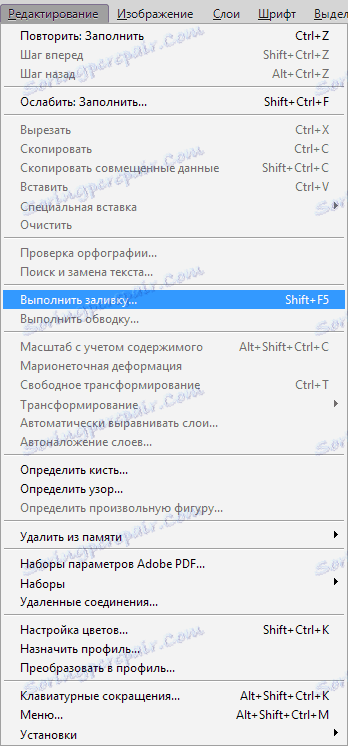
V okne nastavenia výplne môžete vybrať farbu, režim zmiešania a nepriehľadnosť.

Rovnaké okno je možné zavolať stlačením klávesových skratiek SHIFT + F5 .
Druhou možnosťou je použiť nástroj Plnenie na ľavom paneli nástrojov.

Tu môžete v ľavom paneli nastaviť farbu výplne.
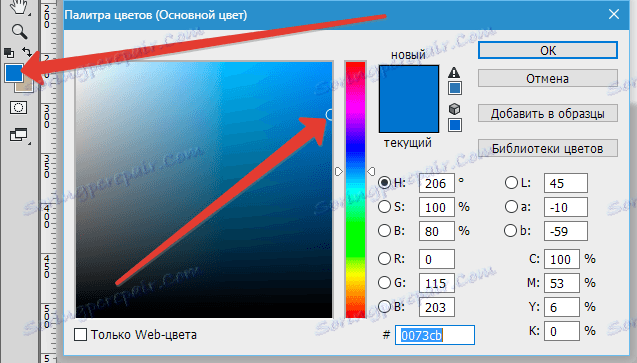
V hornom paneli sa nastavuje typ výplne ( hlavná farba alebo vzor ), režim miešania a opacita.

Nastavenia vpravo na hornom paneli sú použiteľné, ak je na pozadí obrázok.
Tolerancia určuje počet podobných odtieňov v oboch smeroch na stupnici jasu, ktorá sa nahradí kliknutím na oblasť, ktorú tento odtieň obsahuje.
Vyhladenie odstraňuje zubaté hrany.
Dau, inštalovaný oproti "Priľahlým pixelom", vám umožní vyplniť iba sekciu, na ktorej je vytvorené kliknutie. Ak odstránite dádu, všetky časti obsahujúce tento odtieň budú vyplnené, berúc do úvahy toleranciu .
Hmoždinka nastavená oproti možnosti "Všetky vrstvy" použije výplň s prednastavenými nastaveniami na všetky vrstvy v palete.
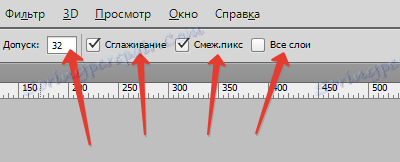
Tretia metóda a najrýchlejšie je použiť klávesové skratky.
Kombinácia ALT + DEL vyplní vrstvu hlavnou farbou a CTRL + DEL s farbou pozadia. V tomto prípade nezáleží na tom, či na vrstve existuje obrázok alebo nie.
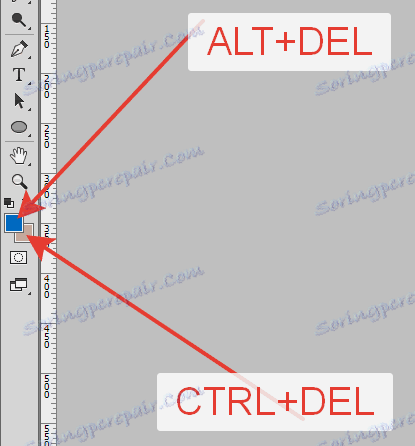
Tak sme sa naučili naplniť pozadie vo Photoshope tromi rôznymi spôsobmi.